
Wi-Fi 를 사용할 수 없는 곳에서는 스마트폰을 이용해서 모바일 핫스팟을 이용해서 편리하게 무선 인터넷을 이용할 수 있습니다.
하지만 안드로이드 스마트폰의 모바일 핫스팟은 종종 작동이 되지 않을 경우가 있습니다. 작동이 되지 않을 때는 아래의 방법으로 문제를 해결할 수 있습니다.

스마트폰을 다시 시작함
컴퓨터나 스마트폰은 재시작만으로 많은 문제를 해결할 수가 있습니다. 스마트폰을 자주 사용하고 백그라운드에서 여러 프로그램을 실행하면 스마트폰의 처리 속도가 느려지고 버그도 발생할 수 있습니다. 스마트폰을 다시 시작하는 것만으로 핫스팟 문제를 해결할 수 있습니다.
전원버튼을 눌러서 전원을 끄고 30초에서 1분 정도 기다린 후 다시 전원을 켜서 문제가 해결되었는지 확인합니다.

비행기 탑승 모드 활성화
비행기 탑승 모드는 장치의 무선 전송 기능을 비활성화합니다. 모바일 네트워크 , Wi-Fi , 블루투스가 포함됩니다. 네트워크 문제가 발생할 때 비행기 탑승 모드를 활성화했다가 비활성화하면 네트워크 연결 문제를 해결하는 데 도움이 될 수 있습니다.
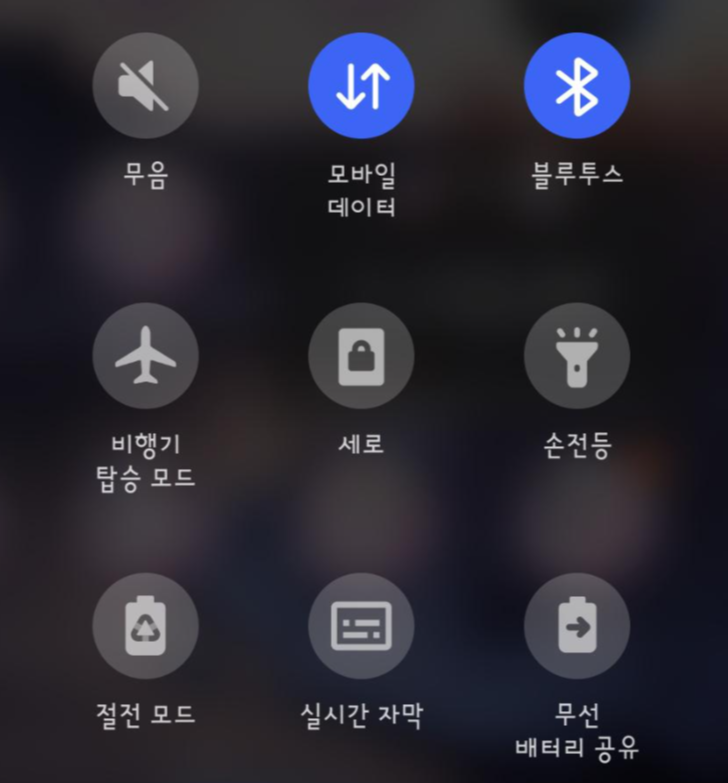
알림 표시줄을 아래로 내리고 비행기 탑승 모드 아이콘을 탭해서 활성화 시킨 후 30초에서 1분 정도 기다린 후 다시 비활성화합니다. 그리고 문제가 해결되었는지 확인합니다.
알림 표시줄에서 비행기 모드를 찾을 수 없는 경우 설정 >> 연결 메뉴에서 비행기 탑승모드를 찾을 수 있습니다.

스마트폰의 인터넷 연결이 작동하는지 확인
스마트폰의 인터넷이 사용이 되지 않을 경우에는 모바일 데이터가 켜져 있는지 확인해야 합니다. 인터넷 검색을 해서 데이터가 느리거나 수신 상태가 불량한지
확인해야 합니다. 무제한 데이터 요금이 아닐 경우에는 모바일 데이터를 다 사용했는지도 확인해야 합니다. 무제한 데이터 요금에는 기본 데이터를 다 사용하면 많이 느린 속도로 모바일 데이터를 이용할 수 있는 요금제도 있습니다. 이런 제품을 이용할 경우에는 데이터 속도 제한으로 핫스팟을 제대로 사용하지 못할 수도 있습니다.
안드로이드 스마트폰에는 모바일 데이터 제한을 설정할 수 있습니다. 설정한 데이터에 도달할 경우에는 모바일 데이터 사용이 중단될 수도 있기 때문에, 데이터 제한 설정이 있는지 확인해 봐야 합니다.
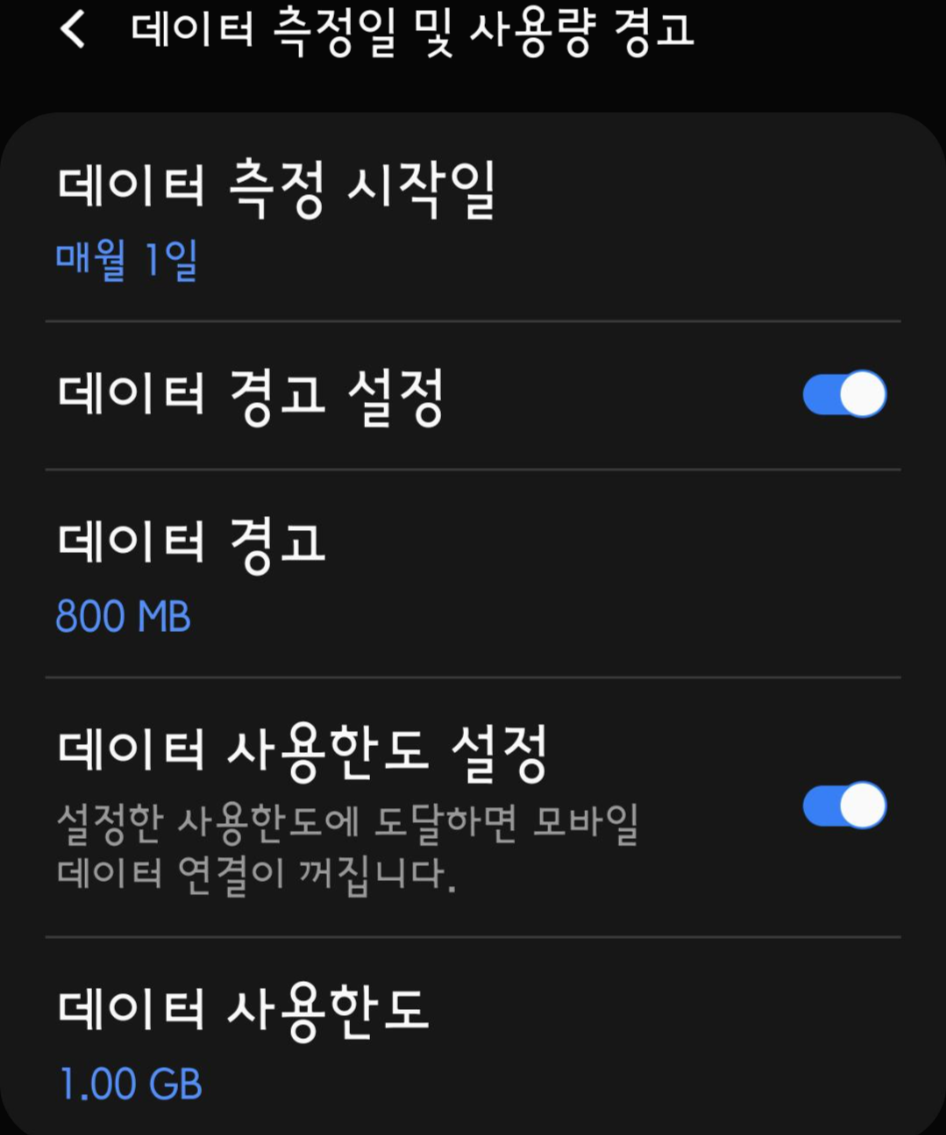
데이터 제한 확인은 설정>> 연결 >> 데이터 사용 >> 데이터 측정일 및 사용량 경고에서 확인할 수 있습니다. 여기에서 데이터 사용한도 설정을 해제할 수도 있고 , 데이터 사용한도를 높일 수도 있습니다.
배터리 절약 모드와 데이터 절약 모드 끄기
배터리 절약 모드는 스마트폰의 꼭 필요하지 않은 기능을 제한하여 배터리의 수명을 연장합니다. 배터리 절약 모드를 활성화하는 것이 스마트폰의 핫스팟 연결에 영향을 미치지 않도록 되어 있지만, 버그로 인해 영양이 미칠 수도 있습니다. 배터리 절약모드 실행 시 핫스팟 연결이 되지 않을 경우에는 배터리 절약모드를 끄고 문제가 해결되었는지 확인해야 합니다.

배터리 절약 모드를 비활성화하려면 설정 >> 배터리 및 디바이스 케어 >> 배터리>> 절전모드의 스위치를 꺼서 배터리 절약모드를 끕니다.
데이터 절약 모드는 일부 앱이 백그라운드에서 데이터를 보내거나 받는 것을 방지하여 데이터 사용량을 줄이는 데 도움이 됩니다. 하지만 핫스팟 연결이 방해될 수 있으므로 데이터 절약 모드를 해제하는 것이 좋습니다.

데이터 보호 모드를 비활성화하려면 설정 >> 연결 >>데이터 사용>> 데이터 절약모드 에서 지금 켜기의 스위치를 꺼서 비활성화 시킵니다.
VPN 사용 안 함
VPN(Virtual Private Network) 은 개인 정보를 보호하는 좋은 방법이지만 스마트폰의 모바일 연결 문제를 일으킬 수도 있습니다. VPN은 트래픽을 해당 서버를 통해 라우팅하며, 이로 인해 연결 속도가 저하될 수 있습니다. 이를 방지하려면 모바일 핫스팟을 사용할 때 VPN을 비활성화하는 것이 좋습니다.
VPN을 사용하고 있다면 사용하지 않도록 다음과 같이 설정합니다.

설정 >> 연결 >> 기타연결 설정>> VPN 를 선택해서 사용 안함을 선택합니다.
자동 핫스팟 꺼짐 비활성화
모바일 핫스팟은 몇분 동안 연결장치가 없을 경우에는 핫스팟이 자동으로 꺼집니다. 연결장치가 없어서 핫스팟이 자동으로 꺼지는 것을 모르면 당황할 수 있습니다. 간다하게 모바일 핫스팟을 다시 켜도 되고 아래의 방법으로 자동꺼짐을 비활성화 할 수도 있습니다.
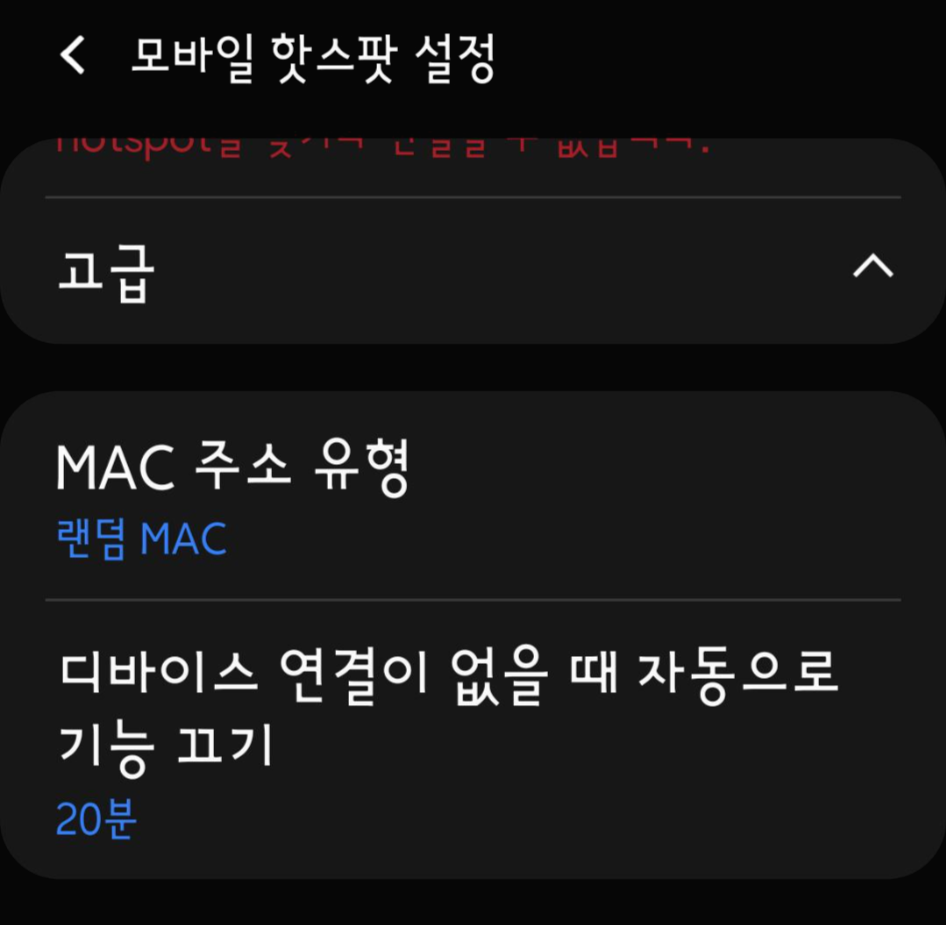
설정 >> 연결 >>모바일 핫스팟 및 테더링 >> 모바일 핫스팟 >> 고급 >> 디바이스의 연결이 없을 때 자동으로 기능 끄기 를 “항상 켜짐” 으로 설정
다른 Wi-Fi 대역으로 전환
최신 안드로이드 스마트폰은 모바일 핫스팟의 주파수 대역을 변경할 수 있는 기능이 있습니다. 대부분의 신형 스마트폰은 2.4GHz 와 5GHz 를 모두 지원합니다. 5GHz 대역이 더 빠른 인터넷을 이용할 수 있지만 일부 장치에서는 5GHz 대역을 감지하지 못하고 2.4GHz 대역만 감지할 수 있습니다. 일부 장치에서 모바일 핫스팟이 표시가 되지 않을 경우에는 모바일 핫스팟의 대역을 2.4GHz 로 변경해야 합니다.
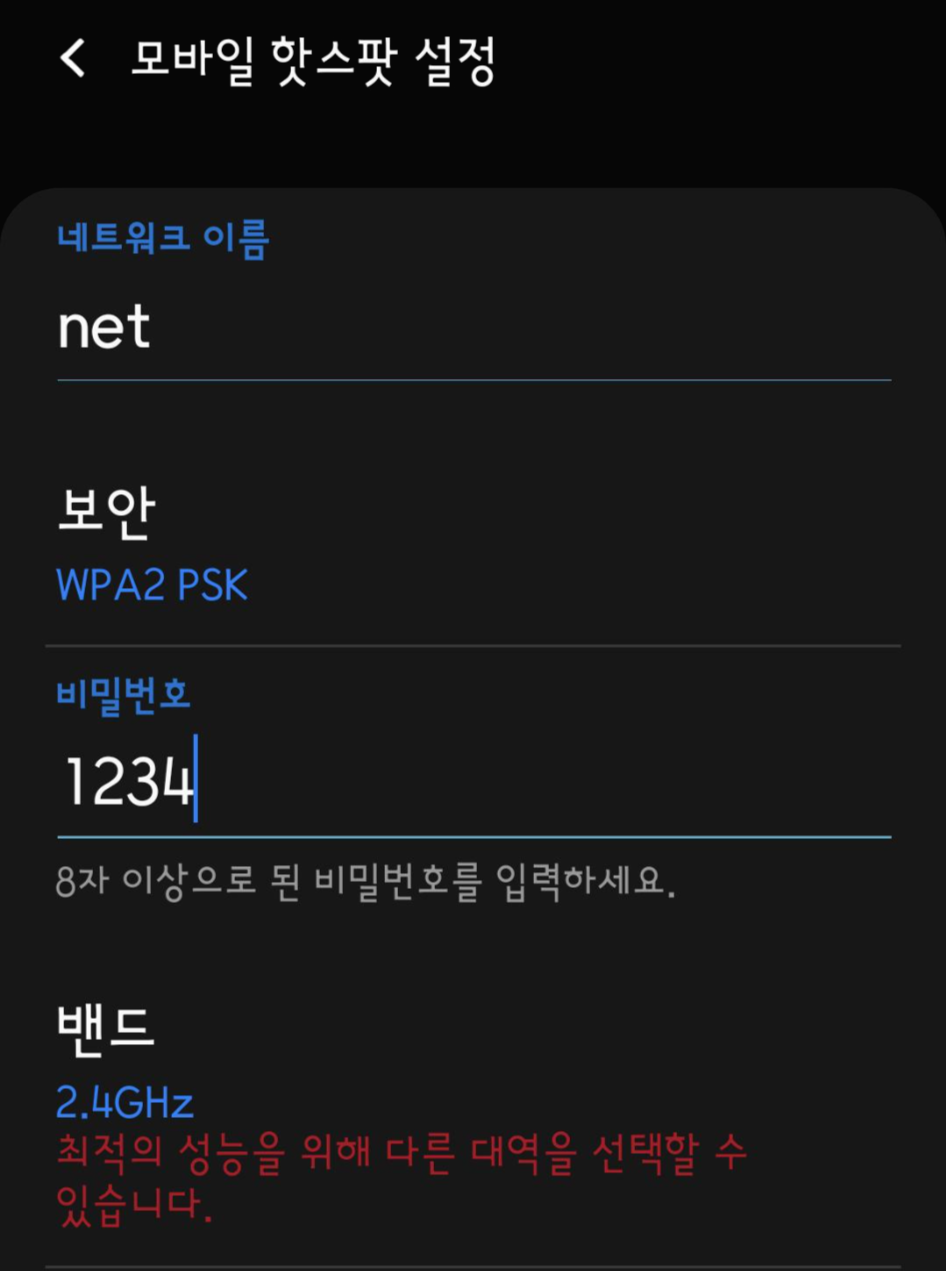
설정 >> 연결 >>모바일 핫스팟 및 테더링 >> 모바일 핫스팟의 밴드메뉴에서 2.4GHz 를 선택하고 저장을 눌러서 설정합니다.
'IT > 스마트폰 이용팁' 카테고리의 다른 글
| 안드로이드 스마트폰을 빨리 충전시키는 방법, 충전시간 단축법[스마트폰 이용팁] (0) | 2021.07.16 |
|---|---|
| USB OTG 란, 안드로이드 폰에서 OTG 를 이용하는 여러가지 방법[스마트폰 이용팁] (0) | 2021.07.07 |
| 안드로이트 스마트폰 Wi-Fi 비밀번호 공유하기 [스마트폰 이용팁] (0) | 2021.06.21 |
| 가성비 좋은 저렴한 추천 스마트 밴드 [스마트 밴드 추천] (0) | 2021.05.21 |
| 폴더블 스마트폰(갤럭시 Z 폴드, 플립)을 오래 사용하기 위한 화면 관리 방법 (0) | 2021.05.17 |



댓글